Як відомо, інтерфейс яблучників вважається самим продуманим і привабливим.
Якщо ви фанат графічного призначеного для користувача інтерфейсу Mac OS X. але вам не хочеться платити за Mac (або відмовлятися від свого улюбленого Linux), то за інструкцією нижче ви зможете змінити інтерфейс Ubuntu і зробити його схожим на Mac OS X. вплодь до заставки, яка з'являється при ініціалізації системи.
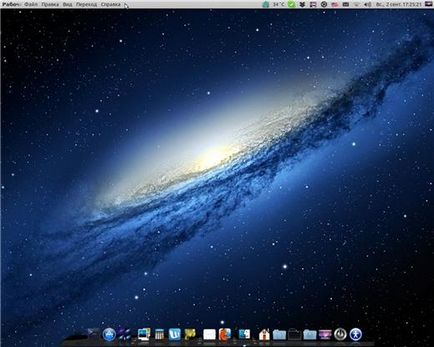
Розпакуйте файл в папку Зображення і в програмі Зовнішній вигляд-> Папка Зображень виберіть і активуйте потрібну картинку.
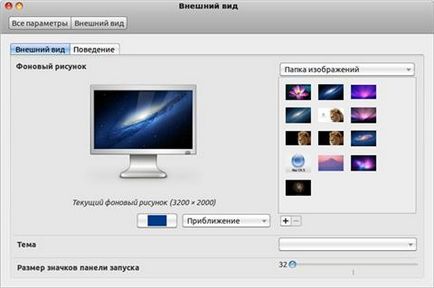
2: Установка панелі Cairo Dock
sudo add-apt-repository ppa: cairo-dock-team / ppa
sudo apt-get update
sudo apt-get install cairo-dock cairo-dock-plug-ins
Запустіть Cairo Dock з меню Даш:
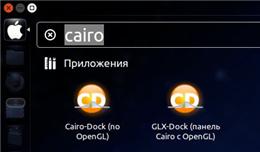
Після того як панель Cairo Dock з'явиться на екрані монітора, правий клік на будь-якому значку: Cairo Dock -> ЗапускатьCairo Dockпрі старті системи.
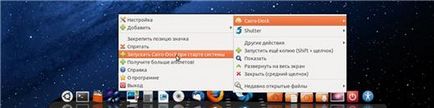
3. Установка теми Mac OS X
sudo add-apt-repository ppa: noobslab / themes
sudo apt-get update
sudo apt-get install mac-x-reloaded-theme
Увімкніть тему наступними командами:
gsettings set org.gnome.desktop.interface gtk-theme 'mac-x-reloaded-theme'
gconftool-2 --set --type string / apps / metacity / general / theme 'mac-x-reloaded-theme'
4. Установка значків Mac OS X
sudo add-apt-repository ppa: noobslab / icons
sudo apt-get update
sudo apt-get install mac-x-lion-reloaded
Увімкніть тему значків за допомогою такої команди:
gsettings set org.gnome.desktop.interface icon-theme 'mac-x-lion-reloaded'
5. Установка курсорів;
sudo tar -xzvf Mac-Lion-Cursors.tar.gz -C / usr / share / icons
Після установки змініть тему курсора в Ubutu Tweak:

6. Установка заставки Splash Screen MacOS X

sudo cp -R Paw-OSX / / lib / plymouth / themes
sudo update-alternatives --install /lib/plymouth/themes/default.plymouth default.plymouth /lib/plymouth/themes/Paw-OSX/paw-osx.plymouth 100
Далі виконайте команду для вибору paw-osx splash:
sudo update-alternatives --config default.plymouth
Під час виконання даної команди в терміналі з'явиться запит про те, яку з заставок вибрати? Введіть 0 (нуль) і Enter.
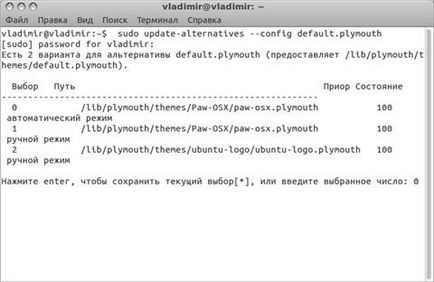
І остання команда для поновлення початкового завантаження системи:
sudo update-initramfs -u
7. Показати Глобальне меню і Overlay Scrollbar
Якщо ви вже повернули меню у вікна, то потрібно зробити як в Mac OS X. тобто знову повернути його на верхню панель, а також смугу прокрутки вікна (Overlay Scrollbar), наступними командами:
sudo apt-get remove overlay-scrollbar liboverlay-scrollbar3-0.2-0 liboverlay-scrollbar-0.2-0
sudo apt-get install appmenu-gtk appmenu-gtk3 appmenu-qt indicator-appmenu
8. автоскритіе панелі Unity
Відкрийте Параметри системи -> Зовнішній вигляд -> Поведінка -> Автоматично приховувати панель запуску активувати:
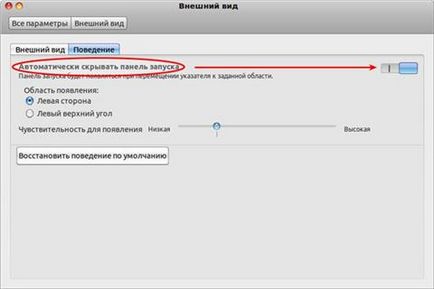
От і все. Залишається перезавантажити комп'ютер щоб переконатися в тому, як це працює.